Table of Contents
¿Qué es un proceso?
Un proceso es donde se configurará el robot y la automatización.
¿Cómo se crea o se asigna un proceso?
Para crear un proceso sigue el paso a paso del siguiente documento: Creación de tu primer proceso.
Una vez el proceso este creado, al ingresar al mismo encontraremos lo siguiente :
Interfaz

Process
Aquí se puede definir el nombre y la descripción, y cuenta con el token, el cual se puede copiar con acceso rápido. En la parte inferior encontramos los botones para borrar proceso, editar y cerrar.
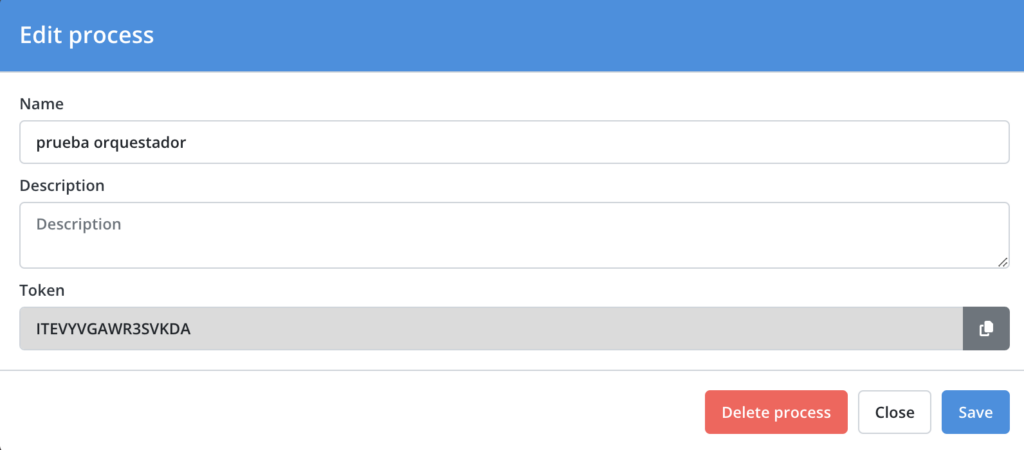
Robot
Aquí se debe asignar el nombre para identificar al robot dentro del orquestador. En Start robot name se debe asignar el nombre del robot a ejecutar, que debe coincidir exactamente con el de la base de datos; de lo contrario, no se encontrará el robot a automatizar.
También es necesario asignarle la base de datos del robot.
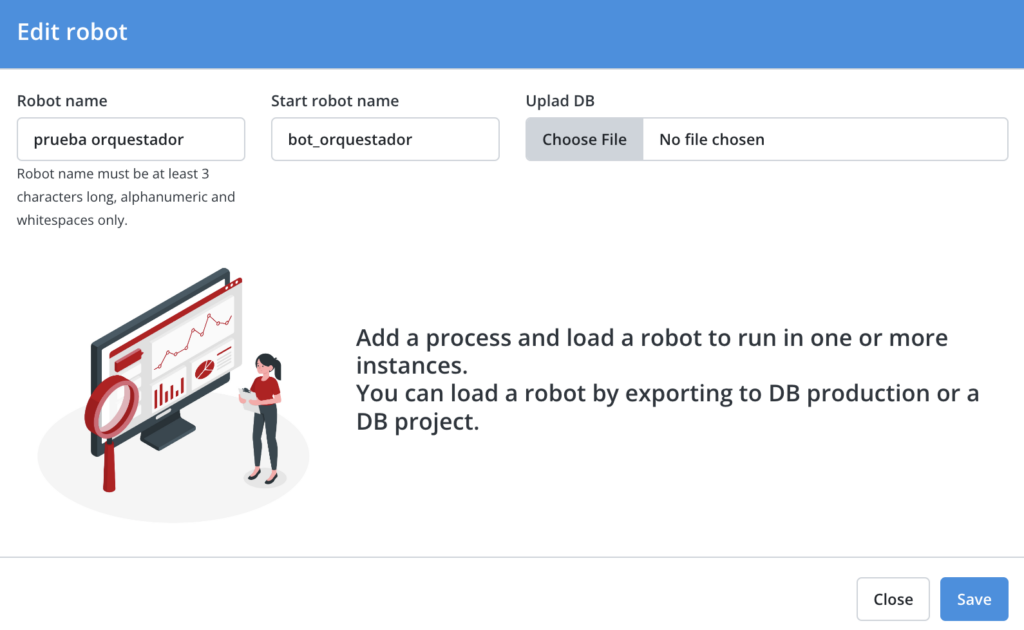
Backup Instance
Aquí podemos seleccionar una instancia de respaldo, en caso de que la principal se caiga, y los minutos a partir de los cuales deberá activarse si la principal no se reconecta.
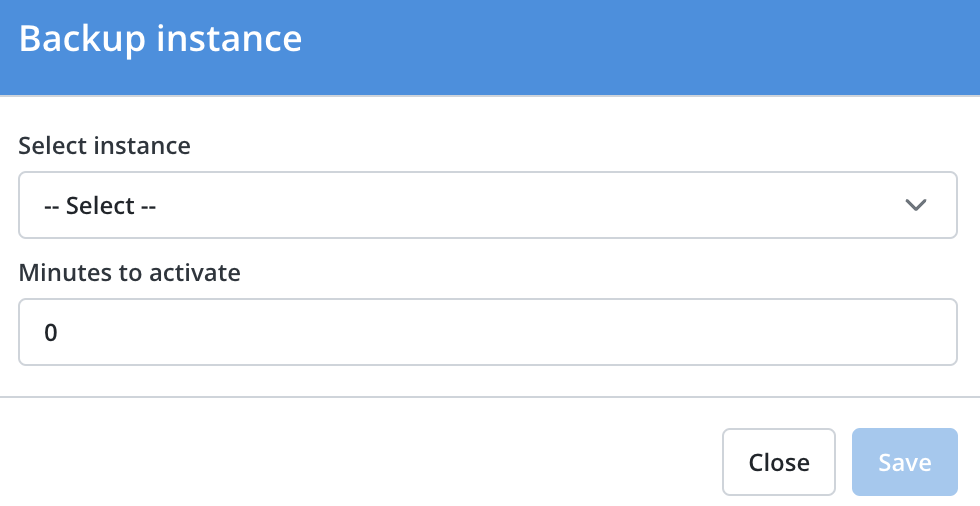
Alerts
En esta sección, se puede configurar una notificación ante una desconexión de la instancia principal. Aquí se deben poner los correos electrónicos donde se enviarán las alertas y los minutos posteriores a la eventualidad (sin que haya reconexión) en los que se disparará la alerta.
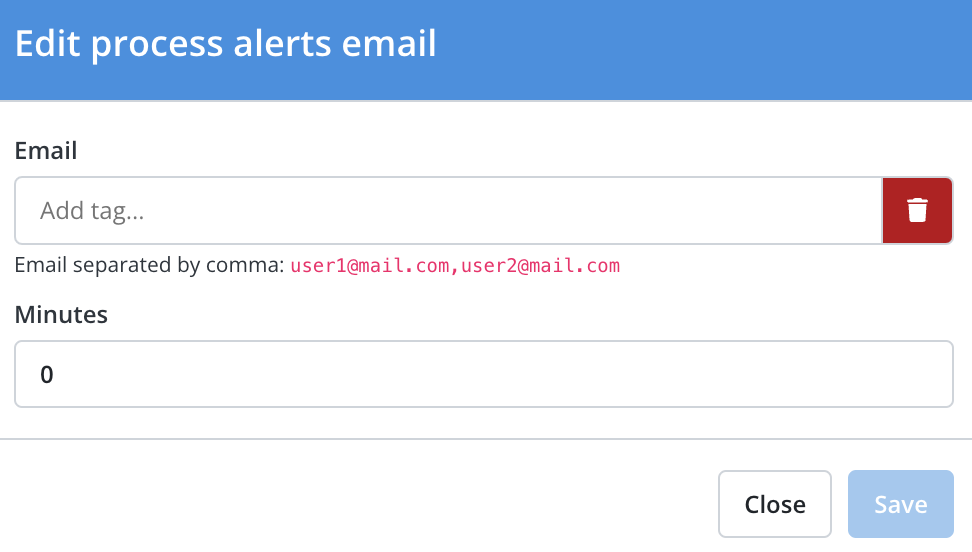
Cronjobs
En esta sección se podrán ver las ejecuciones programadas para cada proceso y configurar nuevas realizando click en [ Create Cron ].
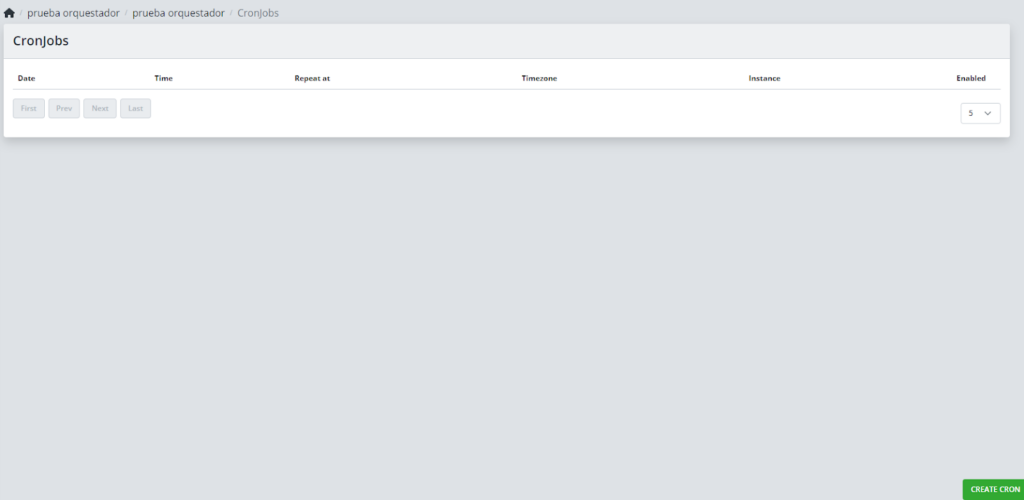
Para mayor detalle, puede revisar el siguiente documento: Trabajar con Cronjobs
Launch Bot (trigger)
Esta opción permite seleccionar otro proceso para que inicie, o se dispare, cuando finalice el proceso que se esta configurando.
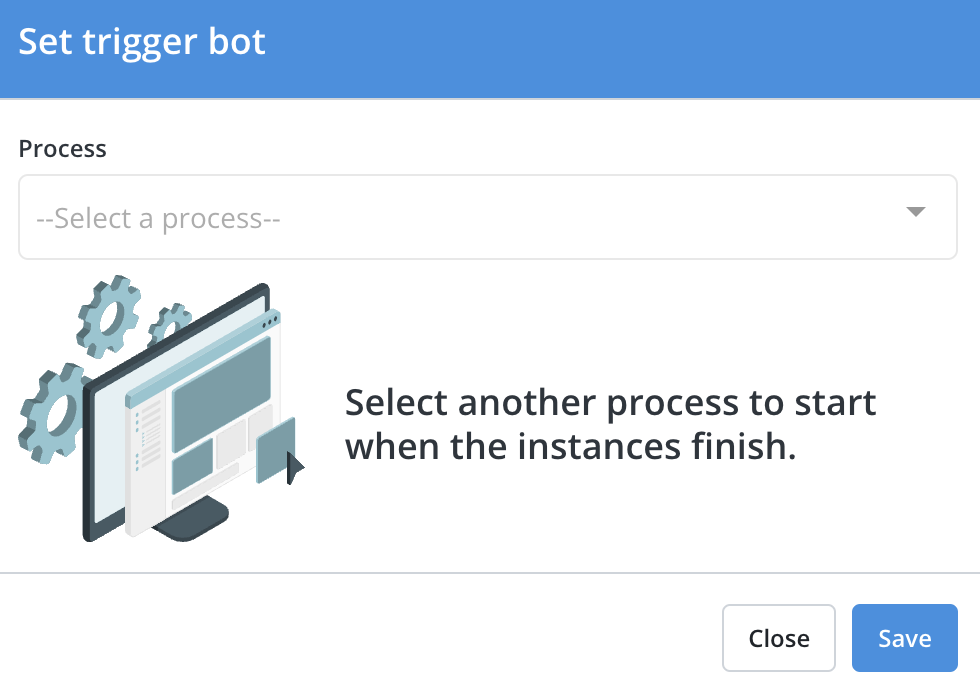
Xperience
Esta opción permite seleccionar un formulario Xperience para que lance la ejecución del proceso cuando se envíe dicho formulario, ya sea de manera manual o mediante API.
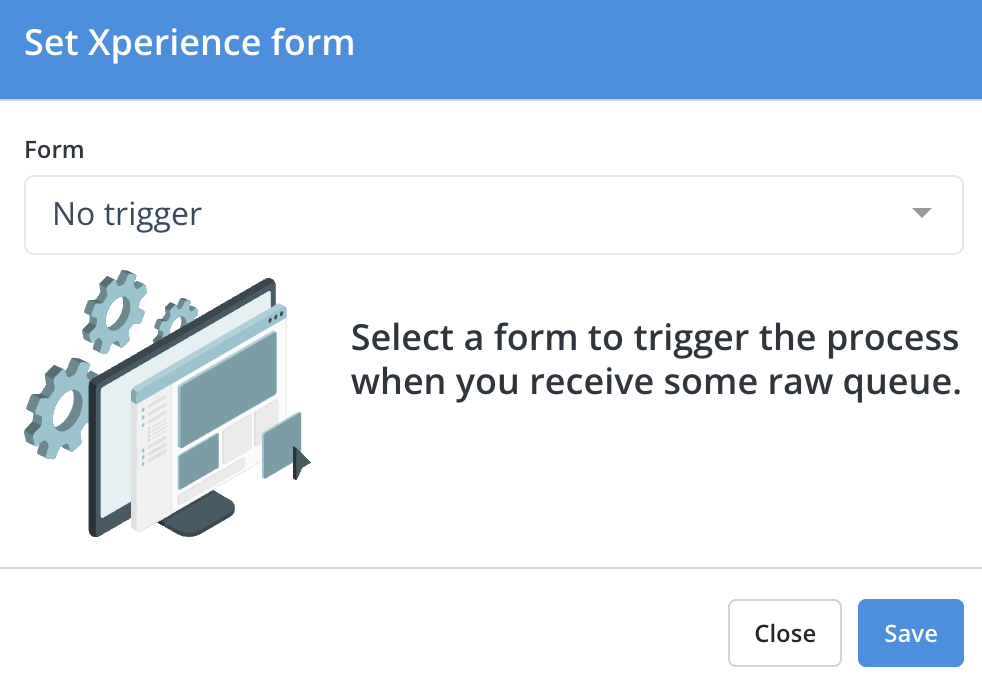
Data Load
Aquí encontraremos las tareas y transacciones asignadas al proceso, utilizando el módulo Orchestrator Framework desde otro robot, y su estado actual.
Si necesita mas informacion sobre Data Load puede revisar el siguiente documento :
Orquestador Rocketbot : Data Load

Asignar una instancia
Para agregar una o mas instancias donde ejecutar tu proceso sigue el paso a paso del siguiente documento: Agregar Instancia.
¿Cómo paralelizar?
Cuando hablamos de paralelizar debemos distinguir 2 escenarios:
- Paralelizar un mismo proceso en diferentes instancias
- Paralelizar diferentes procesos en una misma instancia
El robot de un proceso se puede ejecutar en múltiples instancias, el orquestador enviará la señal de ejecución a todas las instancias asignadas y conectadas al proceso (Salvo las de backup). Así mismo una misma instancia puede estar asignada a múltiples procesos y en la misma ejecutar el robot de cada uno de ellos, en momentos diferentes o al mismo tiempo, según el proceso lo permita o no (LINK). A su vez, cabe mencionar que no se puede ejecutar un robot varias veces al mismo tiempo en una instancia.
Para saber mas acerca de que procesos pueden paralelizarse:
Queues de un proceso
Las queues que figuran en el dashboard de procesos representan ejecuciones pendientes del mismo que se generan cuando un proceso diferente ha disparado al que contiene estas colas. Las colas o queues del proceso se generan cuando el mismo no tiene una instancia disponible para ejecutar el robot al momento en que el se produjo el “disparo”.
En otras palabras, sólo se producen cuando un proceso tiene configurado un trigger a otro, al finalizar el primero, se ejecuta el trigger y este aguarda a tener una instancia disponible.

